
Kandungan
- Cara Pair Apple Pensil untuk Pro iPad
- Bagaimana Mengecas Pensil Apple
- Cas Apple Pensil dengan Moxiware Pencil Charging Dock
- Petua Bonus: Gantikan Petua Pensil Apple
Di luar kotak, orang yang tidak membaca arahan mungkin berjuang untuk memikirkan cara menyambungkan Pensil Apple mereka dengan Pro iPad. Ia adalah peranti Bluetooth, jadi anda perlu pergi ke tetapan Bluetooth, bukan? Malangnya, itu tidak berfungsi. Sebaliknya kami akan menunjukkan kepada anda cara memasangkan Pensil Apple dengan sama ada Pro iPad 12.9 inci atau Pro iPad 9.7 inci yang lebih kecil diperkenalkan setengah tahun selepas Pro iPad yang lebih besar. Kami juga menunjukkan pengguna bagaimana untuk mengenakannya menggunakan sama ada iPad Pro atau kabel pengecas iPad Pro anda.
Cara Pair Apple Pensil untuk Pro iPad
Memasang atau menyambungkan Pensil Apple dengan iPad Pro adalah mudah. Pertama, hidupkan Bluetooth dalam Tetapan pada iPad Pro Blue menggunakan langkah-langkah di bawah.
- Buka Tetapan
- Ketik Bluetooth
- Ketik pada suis di sebelah Bluetooth pada skrin tetapan Bluetooth supaya ia menjadi hijau dan suis bergerak ke kanan, jika ia tidak dihidupkan

Ketik Pair apabila ia muncul selepas menyambungkan Apple Pensil ke Pro iPad
Seterusnya, tarik penutup dari bahagian atas Pensil Apple di hujungnya dengan jalur aluminium di sekelilingnya. Berhati-hati untuk meletakkannya di tempat yang selamat. Perkara itu akan hilang untuk banyak pengguna jika mereka tidak berhati-hati. Cap ini meliputi penyambung Lightning Pensil Apple. Pasang penyambung ke penyambung kilat Pro Pro. Tombol muncul pada skrin Pro Pro. Ia membaca "Bluetooth Pairing Request" dan meminta pengguna jika mereka ingin berpasangan dengan iPad. Ketik Pasangan dan pasangan ini Pensil dengan iPad.
Untuk menyemak proses penyandingan, buka aplikasi Tetapan dan ketik Bluetooth. Anda akan melihat Pensil Apple yang disenaraikan di bawah suis Bluetooth Hidup / Mati.
Anda perlu pasang Pensil ke dalam iPad Pro sekali lagi apabila anda mematikan Bluetooth. Ia menyambung semula dengan serta-merta, jadi pasangkannya lagi dan ia akan dipasangkan dalam beberapa saat. Biarkan ia dipasang ke atas bateri, yang membawa kami mengecas Pensil.
Bagaimana Mengecas Pensil Apple
Pensil Apple termasuk bateri yang boleh dicas semula yang terbina dalam. Biasanya ia keluar dari kotak dengan kuasa yang cukup untuk menggunakannya untuk seketika. Selepas bateri mengalir dan Pensil mula berkelakuan tidak menentu, anda perlu mengecasnya. Ia tidak mengambil masa lama untuk mengenakan bayaran apabila ia mati, berkat keupayaan pengecasan pantas. Apple memberi pengguna dua cara untuk mengecasnya.
Pertama, hubungkan Pensil Apple ke port Lightning Pro Pro seperti anda akan jika anda memasangkan Pensil Apple. Biarkan ia dipasang untuk seketika untuk memastikan anda mendapat cukup jus untuk menggunakannya tanpa gangguan selagi anda merancang. Apple berjanji bahawa 15 saat pengecasan akan memberi anda setengah jam penggunaan. Biarkan selama beberapa minit untuk mendapatkan jam penggunaan. Terima kasih kepada ciri pengecasan cepat yang kami dapat apabila disambungkan ke port Lightning Pro Pro, ia mengenakan Pensil Apple saya dari kira-kira 75% hingga 100% dalam beberapa minit. Ia akan mati dari 100% hingga kurang daripada 10 minit.
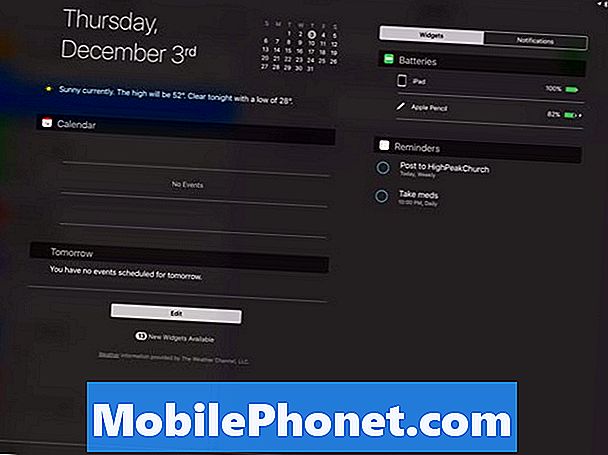
Pemberitahuan Terbuka pada iPad Pro untuk melihat tahap bateri pensil Apple.
Untuk melihat berapa banyak kuasa bateri yang terdapat di Apple Pencil, pasangkannya ke port Lightning pada iPad dan leret ke bawah dari bahagian atas skrin Pro Pro untuk melihat skrin Hari Ini dalam Pemberitahuan iOS. Ketik Widget tab seperti yang dilihat dalam pukulan skrin di atas. The Bateri bahagian menunjukkan paras kuasa bateri iPad dan paras kuasa bateri Pensil oleh peratusan.
Cara kedua untuk mengecas melibatkan penggunaan penyesuai Lightning-to-Lightning yang kecil termasuk dalam kotak runcit Apple Pencil (lihat objek putih yang dekat dengan hujungnya di bawah gambar). Ini satu lagi perkara kecil yang akan hilang, jadi simpan di tempat yang selamat, seperti dipasang ke kabel penyegerakan / kabel Lightning.

Gunakan penyesuai kecil untuk menyambungkan Pensil Apple ke Lightning ke kabel USB.
Palamkan penyesuai kepada penyambung Lightning Pensil Apple. Pasang hujung penyesuai ke kabel Lightning. Pasangkan penyambung USB kabel Lightning ke port USB pada komputer, penyesuai AC, peranti sandaran bateri atau pengecas kereta USB. Kecuali sokongan pantas ini, ia akan mengambil Pensil lebih lama untuk dikenakan ke 100%.
Cas Apple Pensil dengan Moxiware Pencil Charging Dock

Cara ketiga untuk mengenakan Pensil Apple berasal dari Moxiware, pembuat beberapa aksesori yang sangat hebat untuk produk Apple. Dok Pencukur Pensil mereka ($ 29.95) kelihatan seperti pemegang Pensil yang mudah, tetapi ia menggabungkan pengguna yang disediakan kabel Lightning Apple dan penyesuai pengecasan yang disebutkan di atas. Dok ini memberi arahan untuk menetapkannya.

Selepas pengguna menetapkan Dock Charging Pencil mereka, mereka boleh slaid Pensil Apple ke dok dan meletakkan topi Pensil dalam lubang di bahagian atas dok. Ini memegang Pensil Apple dan mengecasnya.
Petua Bonus: Gantikan Petua Pensil Apple

Petua Pensil Apple melepaskan diri supaya anda dapat menggantinya dengan hujung tambahan yang terdapat di dalam kotak.
Tip pensil mematikan supaya pengguna dapat menggantikannya. Satu tip ganti datang dengan Pensil Apple. Ia mungkin akan haus dari masa ke masa, jadi simpan hujung itu di tempat yang selamat di mana anda tidak akan kehilangannya. Saya cadangkan meninggalkan kedua-dua hujung dan penyesuai pengecasan dalam kotak Pensil masuk. Letakkan kotak di tempat yang selamat atau bawa ke dalam beg komputer anda. Mudah-mudahan, seseorang akan mencipta penyelesaian inventif untuk membawa penyesuai, hujung tambahan dan Pensil semua dilampirkan pada Pro iPad.

